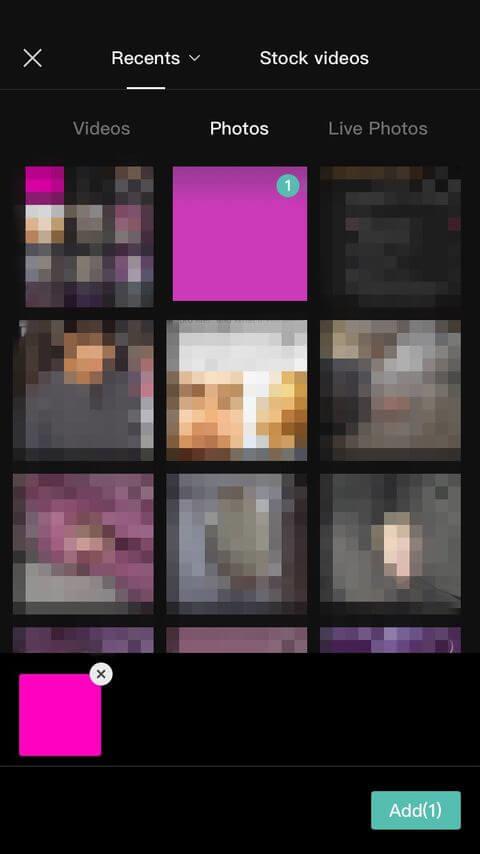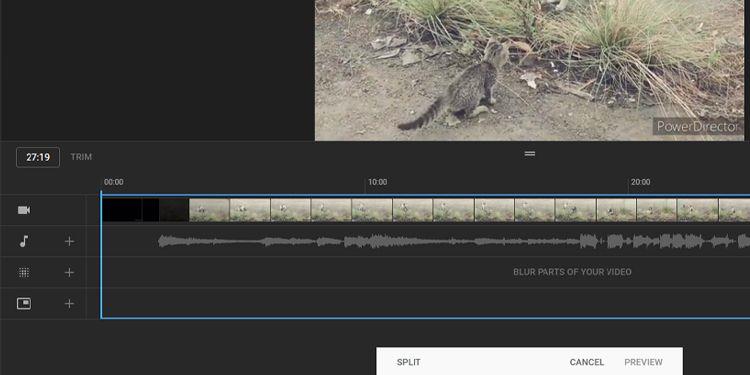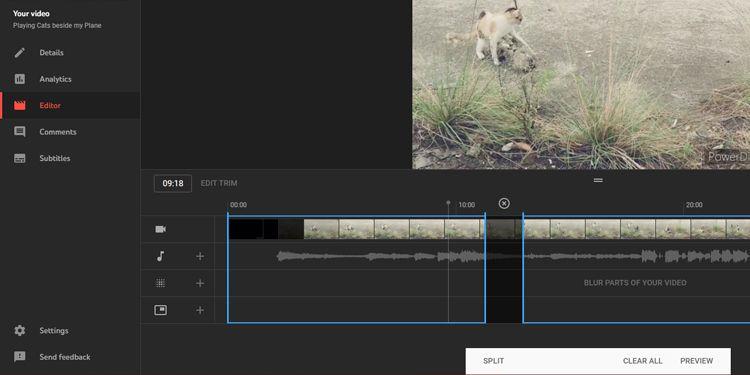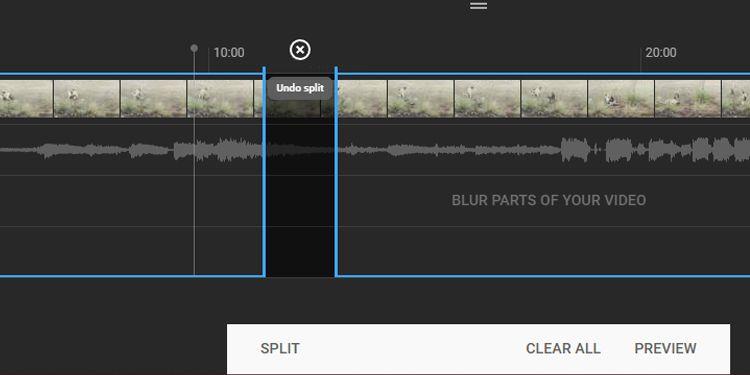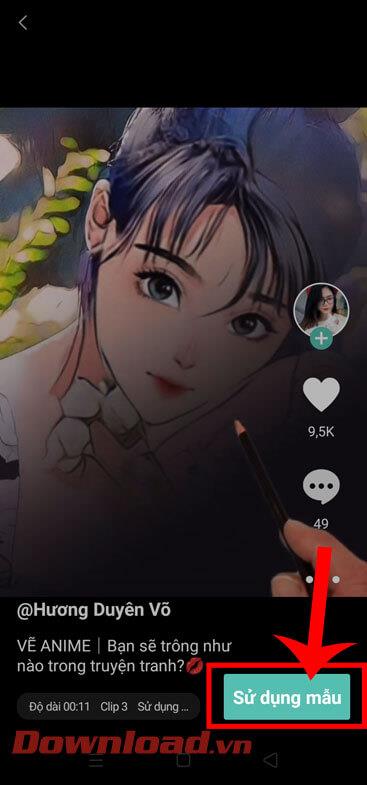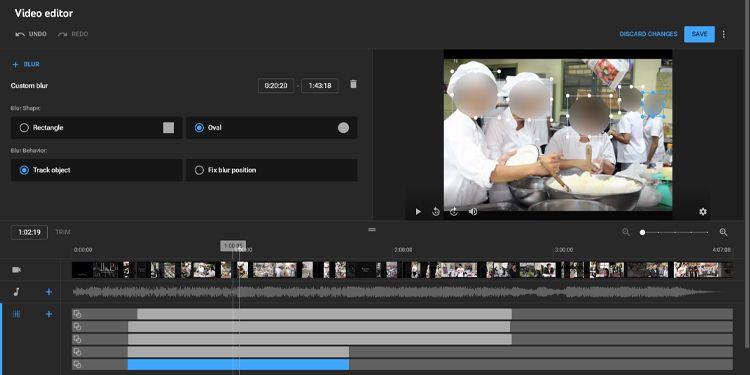لقد نسيت طمس المحتوى الحساس في مقاطع الفيديو المنشورة على YouTube . لا تقلق، إليك كيفية تعديل مقاطع الفيديو المنشورة على اليوتيوب دون فقدان المشاهدات .
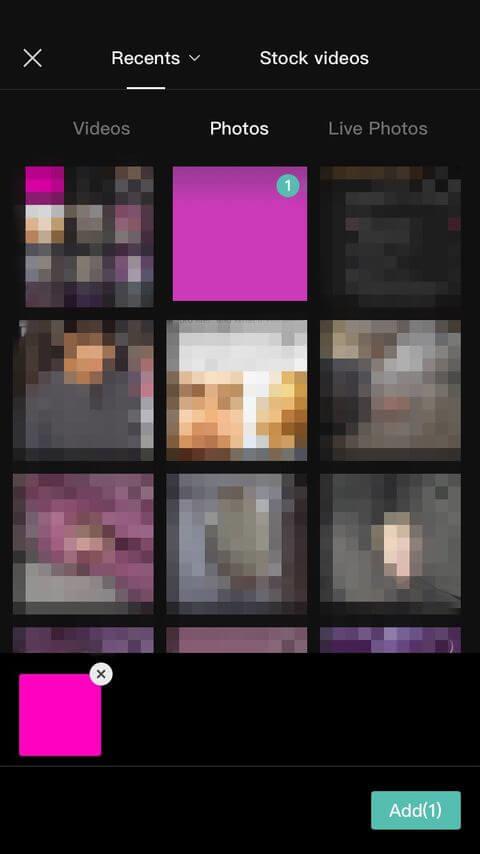
يمكنك تعديل مقاطع الفيديو المنشورة على موقع يوتيوب
إزالة الأخطاء في مقاطع فيديو يوتيوب
لا يريد YouTube أن يقوم منشئو المحتوى بتغيير الكثير من المحتوى المنشور، خاصة إذا كان لديه مشاهدات بالفعل. ولهذا السبب فإن تحميل مقطع فيديو جديد سيحل محل المقطع القديم على الرغم من بقاء السمات كما هي، مما قد يؤدي إلى تضليل المشاهدين وخوارزمية YouTube.
ومع ذلك، يدرك YouTube أيضًا أنه من الصعب تجنب الأخطاء الصغيرة. لذلك، أتاحت شبكة التواصل الاجتماعي الشهيرة للفيديو هذه للمستخدمين قص المشاهد المطلوبة دون إعادة ضبط مواصفات الفيديو.
كيفية قص بداية أو نهاية مقطع فيديو على اليوتيوب
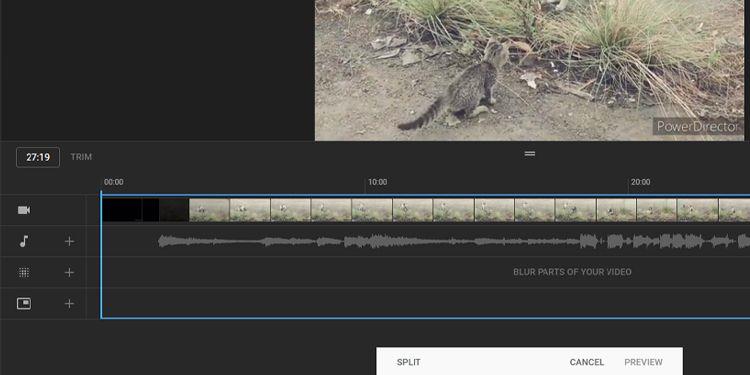
قم بقص بداية ونهاية مقاطع فيديو YouTube
أولاً، يجب عليك تسجيل الدخول إلى حساب YouTube Studio الخاص بك لتعديل المقطع. ثم اتبع التعليمات البسيطة أدناه:
- انتقل إلى لوحة تحكم القناة ، وانقر على المحتوى في القائمة اليسرى.
- ستشاهد جميع مقاطع الفيديو المنشورة على صفحة محتوى القناة . انقر على الصورة الرمزية للفيديو الذي تريد تحريره.
- ستشاهد الآن صفحة تفاصيل الفيديو . حدد محرر من اللوحة اليسرى.
- قم بالوصول إلى نافذة محرر الفيديو . هنا، انقر فوق "تقطيع" وسيظهر مربع أزرق في جزء المخطط الزمني من هذه النافذة.
- اسحب طرفي المربع الأزرق لقص بداية الفيديو أو نهايته - يتم الاحتفاظ بالمقطع الموجود داخل المربع فقط في الفيديو المنشور.
- بمجرد أن تكون راضيًا عن النتيجة، انقر فوق "معاينة" في أسفل الشاشة لترى كيف سيبدو الفيديو النهائي المعدل.
لتأكيد التغييرات التي تم إجراؤها، انقر فوق "حفظ" في الزاوية اليمنى العليا من نافذة معاينة الفيديو.
كيفية قص جزء من فيديو اليوتيوب
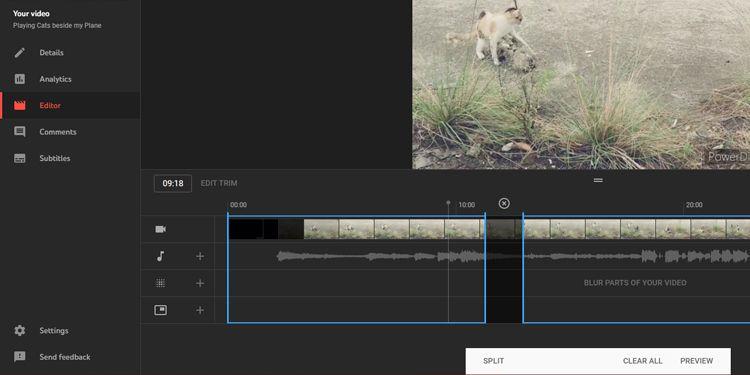
قص أجزاء من مقاطع فيديو اليوتيوب
إذا كنت تريد إزالة الجزء الأوسط من الفيديو، فإن العملية مشابهة. فيما يلي التفاصيل خطوة بخطوة:
- أولاً، انقر فوق "تقطيع" . سيظهر مربع أزرق في المخطط الزمني للنافذة.
- الآن، بدلاً من سحب نقاط النهاية لهذا المربع، انقر فوق البداية التي تريد حذفها في المخطط الزمني.
- بالإضافة إلى ذلك، يمكنك تمرير الماوس فوق الطوابع الزمنية أعلى المربع الأزرق مباشرة أو إدراج الثواني وأرقام الإطارات الدقيقة في حقل الطابع الزمني بجوار زر القطع .
- بمجرد التأكد من نقطة البداية التي تريد قطعها، انقر فوق "تقسيم" في الجزء السفلي من الشاشة.
- يظهر شريط أزرق في هذا الموقع. هنا، سوف تحدد نقطة بداية القطع. اسحب الشريط إلى نهاية القسم الذي تريد قصه.
الآن، تمامًا كما كان من قبل، انقر فوق "معاينة" لرؤية النتيجة النهائية، ثم انقر فوق "حفظ" لتحديث التغييرات على YouTube.
كيفية التراجع عن التشذيب في استوديو YouTube
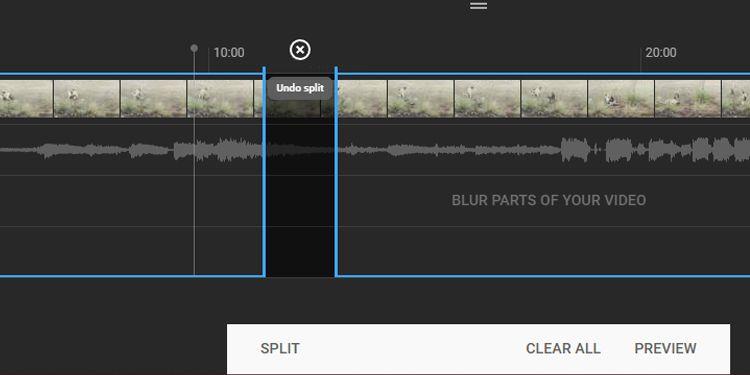
التراجع عن الانقسام
عندما تريد التراجع عن الاقتطاع الذي تم إجراؤه في بداية الفيديو ونهايته، ما عليك سوى سحب المربع الأزرق إلى الموضع السابق. ومع ذلك، إذا كنت تريد حذف المقطع الذي تم إجراؤه في منتصف الفيديو، فستحتاج إلى النقر فوق العلامة الموجودة xأعلى الجزء الذي تريد إزالته مباشرة.
إذا كنت تريد التراجع عن كافة التغييرات التي تم إجراؤها، فانقر فوق مسح الكل في أسفل الشاشة. إذا ضغطت على "معاينة" ، فحدد " تجاهل التغييرات" بدلاً من "حفظ" . يمكنك أيضًا النقر فوق أيقونة ثلاثية النقاط بجوار " حفظ " والنقر فوق "الرجوع إلى الأصل" لإلغاء جميع التغييرات غير المحفوظة.
طمس أجزاء من مقاطع فيديو يوتيوب
إذا أراد شخص ما منك حذف صورته في الفيديو ولكنه مشهد مهم لا يمكنك تغييره، فإن طمس الوجه أو ذلك الجزء من الفيديو يعد طريقة جيدة. للقيام بذلك، تحتاج إلى تحديد المقطع، والوصول إلى قسم التحرير في YouTube Studio.
تمويه الوجوه تلقائيًا في استوديو YouTube
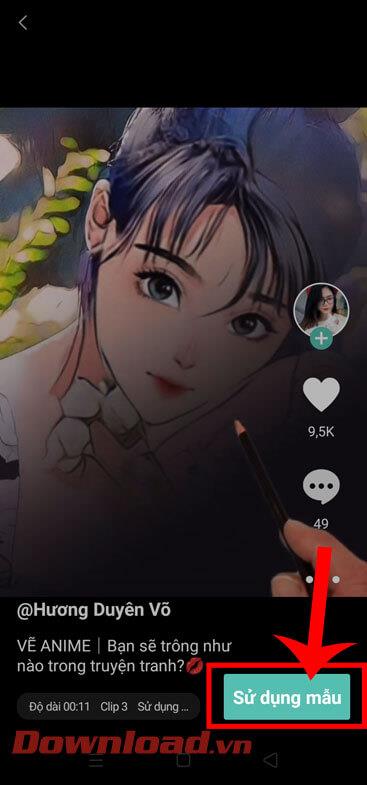
طمس الوجوه في مقاطع اليوتيوب
انقر على "تمويه أجزاء من الفيديو الخاص بك في المخطط الزمني"، ثم حدد "تمويه الوجه" . سيقوم YouTube بعد ذلك بمعالجة المقطع تلقائيًا، والعثور على الوجوه. بعد اكتمال هذه العملية، يمكنك تحديد الوجه الذي تريد طمسه، ثم النقر فوق "تطبيق" .
يمكنك تغيير الإطار الزمني لتأثير التمويه عن طريق تغيير معالم البداية والنهاية. يمكنك أيضًا تعديل حجمه يدويًا لطمس الوجه الذي تريد إخفاءه بدقة.
بمجرد الرضا عن التأثير، انقر فوق "حفظ" . ومع ذلك، إذا كنت تريد إزالة تأثير التمويه، فانقر فوق أيقونة سلة المهملات بجوار الطابع الزمني أو حدد تجاهل التغييرات لإلغاء التأثير بالكامل.
تطبيق تأثير التمويه على مقاطع فيديو YouTube
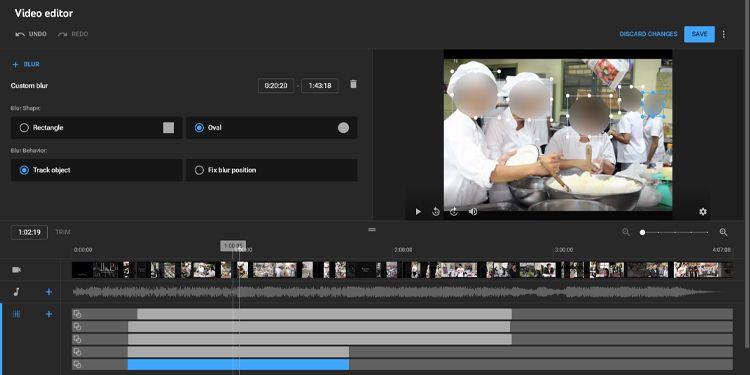
تطبيق تأثير التمويه في مقاطع فيديو YouTube
إذا لم يتعرف YouTube على الوجه الذي تريد تعتيمه تلقائيًا، فاتبع الخطوات التالية:
- انقر فوق "تمويه أجزاء من الفيديو الخاص بك من المخطط الزمني"، ولكن هذه المرة، حدد "تمويه مخصص" .
- سترى خيار التمويه المخصص بجوار نافذة معاينة الفيديو مباشرةً. يمكنك الاختيار بين نمطي التمويه: مستطيل أو بيضاوي . حدد الصورة التي تريدها.
- بالإضافة إلى ذلك، يمكنك الاختيار بين نمطي التمويه : تتبع الكائن أو إصلاح موضع التمويه . يقوم تتبع الكائن تلقائيًا بضبط منطقة التمويه على الجزء الذي تريد قفله، بينما يحافظ Fix Blur على منطقة التمويه سليمة. انقر على الخيار الذي تريده، ثم انتقل إلى الخطوة التالية.
- الآن اضبط موضع التمويه في نافذة معاينة الفيديو لتغطية الجزء الذي تريده.
- إذا لزم الأمر، قم بإضافة أجزاء غير واضحة عن طريق النقر على الأجزاء التي تريد قفلها وسحبها. يمكنك أيضًا تغيير المدة عن طريق ضبط وقت البدء والانتهاء.
عندما تكون راضيًا عن النتيجة، انقر فوق حفظ . إذا لم يكن الأمر كذلك، فانقر على أيقونة سلة المهملات لإزالة تأثير التمويه.
فيما يلي كيفية تعديل مقاطع الفيديو المنشورة على YouTube دون تقليل عدد المشاهدات . نأمل أن تكون المقالة مفيدة لك.